Ako downgradovať iPadOS 14 Beta na iPadOS 13
Znížiť úroveň / / August 05, 2021
Mnohí z vás v nadšení inovovali svoj operačný systém iPad na verziu beta verzie iPadOS 14. Teraz, ako všetci vieme, môže upgrade nášho systému na verziu Beta spôsobiť veľa problémov s výkonom. Môže to spôsobiť veľa problémov, ako napríklad zlyhanie aplikácií, oneskorenia alebo pomalý výkon. Niektorí ľudia môžu čeliť problémom súvisiacim s prácou na určitých aplikáciách. V takom scenári budete myslieť na downgrade systému.
Teraz je možná prechod na nižšiu verziu systému iPadOS 13 a nejde o raketovú vedu. V tomto článku to urobíme ľahkým procesom. Tu budeme hovoriť o jednoduchej metóde na zníženie verzie verzie iPadOS 14 Beta na iPadOS 13. Predtým, ako sa vydáte k tejto metóde, odporúčame vám, aby ste si všetky dôležité súbory a dáta bezpečne zálohovali do služieb Finder, iTunes alebo iCloud. Začnime teda touto metódou.

Ako downgradovať iPadOS 14 Beta na iPadOS 13
Metóda prechodu na nižšiu verziu verzie iPadOS 14 Beta na verziu iPadOS 13 je celkom jednoduchá, len nezabudnite vykonať všetky kroky, ktoré starostlivo spomenieme. Pretože môžete prejsť iba na verziu iOS 13.5.1 a z tohto dôvodu nemôžete prejsť na nižšiu verziu ako je táto verzia vášho zariadenia.
Tento proces je však bezpečný, ale odporúčame vám zálohovať zariadenie pre prípad, že by nastal akýkoľvek problém, ktorý by ste odtiaľ mohli bezpečne obnoviť. Stačí, aby ste správne vykonali všetky kroky v tejto metóde.
Kroky na zníženie verzie iPad OS 14 Beta na iPad OS 13 bez straty údajov
Krok 1: Prvá vec, ktorú by ste mali urobiť, je samozrejme stiahnuť si súbor firmvéru pre iPad OS 13 (súbor IPSW) a uložiť ho na plochu. Stačí prejsť na tento odkaz a zvoliť model zariadenia: Súbor IPSW
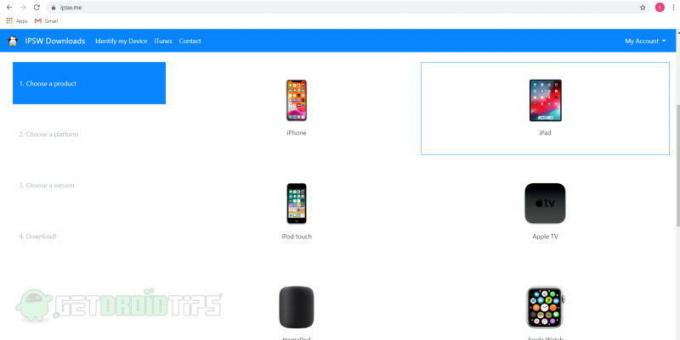
Krok 2: Teraz pripojte svoj iPad alebo iPhone k počítaču PC alebo Mac pomocou kábla. Skontrolujte, či sú správne pripojené.
Krok 3: Uistite sa, že je vo vašom zariadení iPad / iPhone deaktivovaná funkcia Nájsť moje zariadenie. Túto funkciu nájdete v nastaveniach zariadenia. Prepnite zariadenie do režimu DFU (aktualizácia firmvéru zariadenia), aby iTunes alebo Finder rozpoznali, že je zariadenie v režime obnovenia.
Krok 4: Po dokončení všetkých súborov nastavenia a IPSW pokračujte. Ďalším krokom je otvorenie Finderu alebo iTunes na počítači alebo notebooku (záleží na tom, či máte MacOS alebo Windows). Na ľavej strane uvidíte názov svojho zariadenia. Referenčný obrázok nájdete na nasledujúcom obrázku.
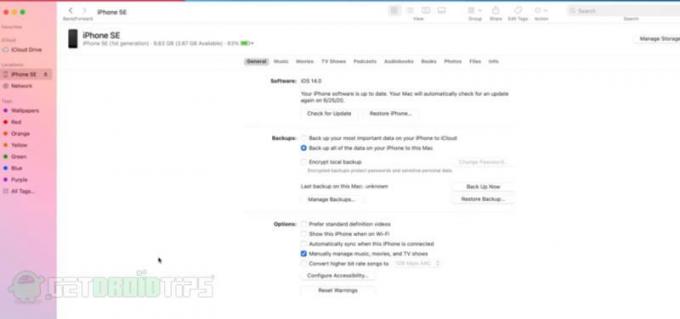
Krok 5: Odtiaľ vyberte svoje zariadenie. Teraz stlačte a podržte ľavé tlačidlo voľby (v systéme Mac) a kláves Shift (v systéme Windows), zatiaľ čo držíte kláves voľby alebo kláves Shift, stačí kliknúť na možnosť skontrolovať aktualizácie alebo obnoviť.
Zobrazí sa nová obrazovka. Dostanete možnosť zvoliť si súbor IPSW, ktorý ste si predtým stiahli. Stačí ho otvoriť. Teraz môžete vyraziť. Pozri nasledujúcu snímku obrazovky:
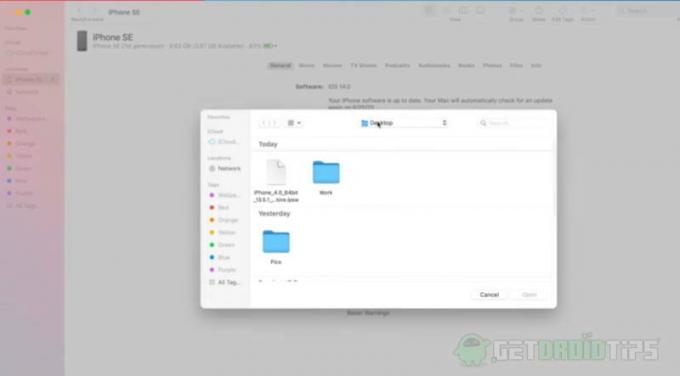
Krok 6: Klepnite na aktualizáciu a počkajte chvíľu, kým sa tento proces dokončí. Neaktualizuje sa, ale v podstate sa jedná o downgradovanie vášho zariadenia z iOS 14 beta na iOS 13. Takže sa len pohodlne usaďte a počkajte, kým sa tento proces dokončí.

Krok 7: Teraz, keď je všetko hotové, stačí skontrolovať svoje zariadenie a zobrazí sa obrazovka nastavenia systému iOS. Na záver nastavte svoje zariadenie alebo obnovte zálohu.
Tento proces je dosť podobný všetkým predchádzajúcim procesom, ktoré sme použili na prechod na nižšiu verziu našej verzie pre iOS. Jediná vec, ktorú musíte urobiť, je prejsť všetky kroky jasne.
Záver
Išlo teda o metódu downgrade verzie iPadOS 14 Beta na iPad OS 13. Všetko, čo musíte urobiť, je len vykonať všetky kroky, a nebudete čeliť žiadnemu druhu problému. V ideálnom prípade by ste nemali inovovať svoje zariadenie na verziu Beta hneď po vydaní.
Mali by ste počkať niekoľko dní, kým sa všetky chyby a problémy vyriešia a vyriešia. Ak však inovujete, môžete vždy postupovať podľa vyššie uvedených krokov. Najdôležitejšie je, že vám vždy odporúčame zálohovať všetky svoje súbory a údaje a postupovať podľa postupu. Toto všetko bolo o tom. Ďakujem!
Voľba editora:
- Ako používať funkciu Knižnica aplikácií v systéme iOS 14 a iPadOS 14
- Funkcie, tipy a triky pre iPadOS 14: Všetko, čo sme našli
- Ako nainštalovať iPadOS 14 Beta 1 bez účtu vývojára
- Ako downgradovať Motorola One z Androidu 10 na 9.0 Pie
- Downgrade Samsung Galaxy M20 z Androidu 10 na 9.0 Pie aktualizáciu
Rahul je študentka počítačovej vedy s obrovským záujmom o oblasť technológií a kryptomien. Väčšinu času trávi písaním alebo počúvaním hudby alebo cestovaním po nevidených miestach. Verí, že čokoláda je riešením všetkých jeho problémov. Život sa stáva a káva pomáha.



![Stiahnite si opravu T397UUEU4CSI1: Galaxy Tab Active2, september 2019 [Verizon / AT&T]](/f/20d09b712cf1cd534d41cfe15f6df315.jpg?width=288&height=384)